Pourquoi ne puis-je pas voir les icônes des jeux installés sur l'écran d'accueil/applications ?
Si les autorisations de votre Gaming Hub sont définies sur "Dans le Gaming Hub uniquement" dans le menu "Afficher les applications de jeux", les icônes des jeux que vous installez ne sont pas visibles sur l'écran Accueil/Applications. Voici comment modifier vos paramètres pour afficher les icônes de vos jeux sur l'écran Accueil/Applications :
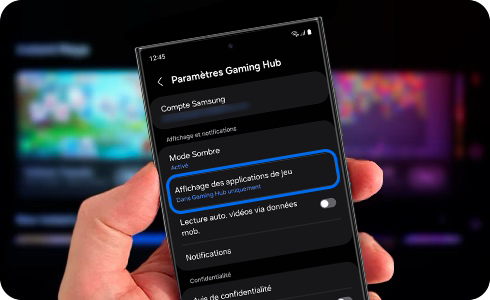
Comment activer l'option "Afficher les applications de jeu" sur l'écran d'accueil/applications ?
- Étape 1. Appuyez sur l'icône Options supplémentaires dans le coin supérieur droit de l'écran d'accueil du Gaming Hub.
- Étape 2. Appuyez sur "Paramètres".
- Étape 3. Appuyez sur "Afficher les applications de jeu".
- Étape 4. Sélectionnez "Dans les écrans Gaming Hub et Home and Apps".
※ Si votre version du Gaming Hub est inférieure à 7.0, le menu « Options supplémentaires » se trouve dans le coin inférieur droit de l'écran d'accueil du Gaming Hub.
Les icônes de vos jeux devraient maintenant être visibles sur l'écran d'accueil/applications.
Nous vous remercions pour votre commentaire
Veuillez répondre à toutes les questions.





